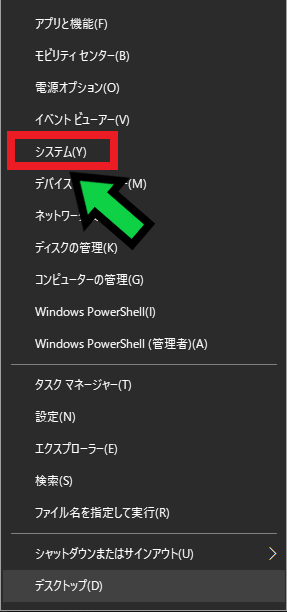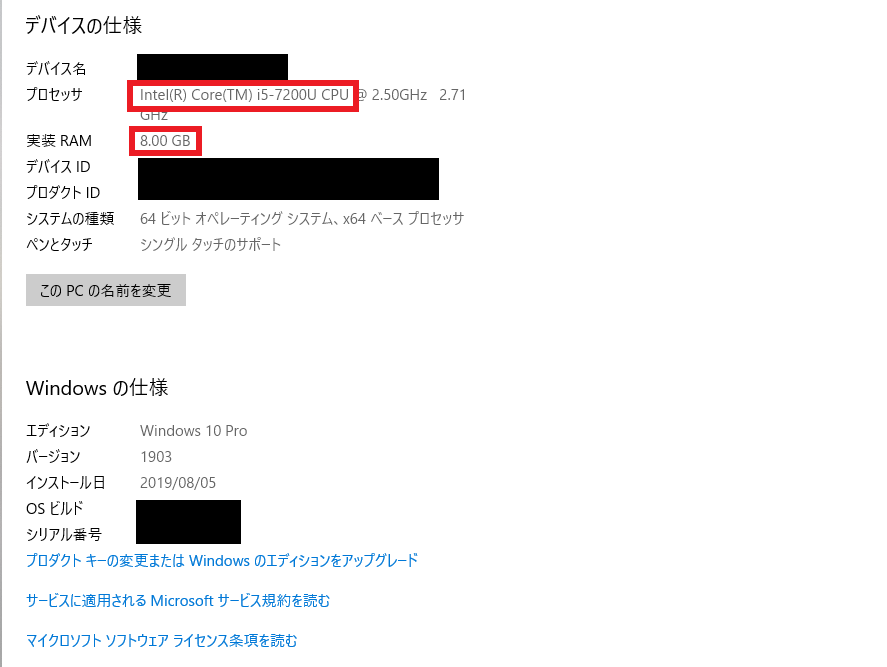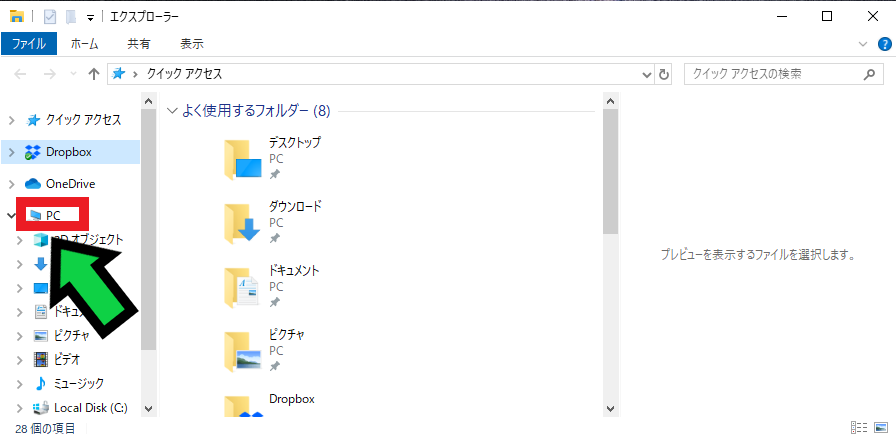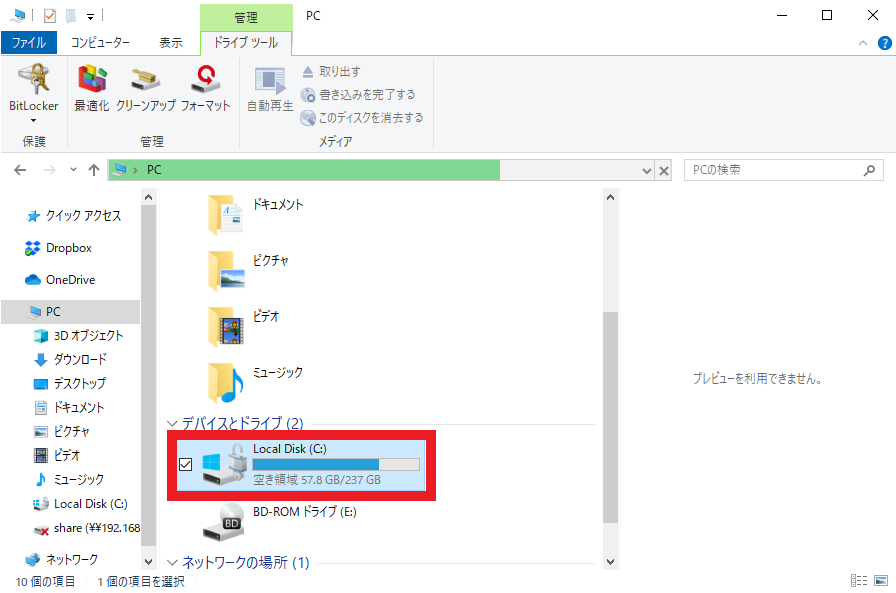作成日:2020/05/10
(更新日:2021/05/05)

こういった疑問に答えます。
本記事のテーマ
パソコンのスペックを確認する方法
記事の信頼性

200社ほどの企業のパソコンサポートを担当していました。
今ではパソコン修理会社を設立して、年間500台以上のトラブル対応を行っております。
この記事から得られる事
Windows10のパソコンで、現在使用中のパソコンのスペックを確認する方法を解説します。
簡単な操作で確認できる方法を紹介します。
パソコンのスペックを確認する方法
【前提条件】
OSはwindows10の場合です。
CPU、メモリの確認
【手順】
①画面左下のWindowsマークの上で「右クリック」
②「システム」をクリック
③CPU、メモリのスペックが表示されます
CPUスコアについては、こちらのサイトで確認できます。
デスクトップPC https://pcfreebook.com/article/450856544.html
ノートPC https://pcfreebook.com/article/458775622.html
ディスク容量の確認
【手順】
①左下のWindowsマークを「右クリック」して、「エクスプローラー」を選択
②「PC」をクリック
③Cドライブ(通常は)の容量を確認する
画像の場合は256GBです。
表示は237GBですが、実際にはシステム等に容量が取られるので総容量は256GBとなります。